Развивая тему недавно анонсированного Разработчик PowerShell , мы рады представить вам первую предварительную версию нового терминала Visual Studio. Эта функция является частью Visual Studio 16.3 Preview 3. 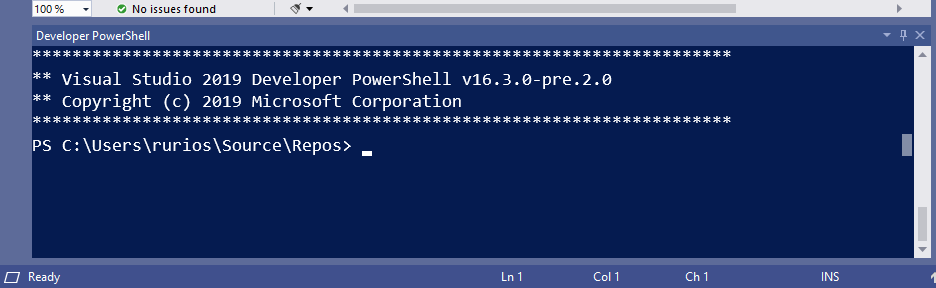
Терминал Visual Studio не создается с нуля, но имеет большую часть своего ядра, Терминал Windows .
Для вас это означает более надежную работу терминала и более быстрое внедрение новых функций.
Включение нового терминала в Visual Studio
Чтобы опробовать предварительную версию терминала, сначала необходимо включить ее, посетив страницу функций предварительной версии.
Для этого перейдите в Инструменты > Параметры > Функции предварительного просмотра , установите флажок «Экспериментальный терминал VS» и перезапустите Visual Studio. 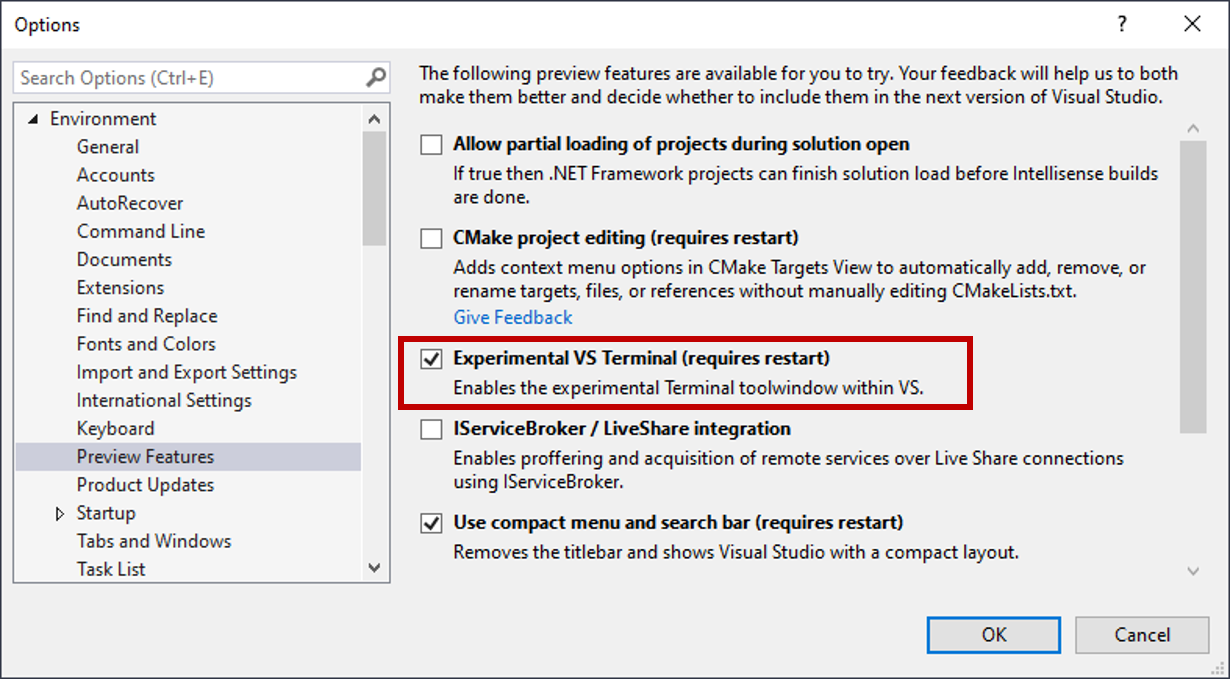
После включения вы можете вызвать его через «Просмотр» > «Окно терминала» или через поиск.
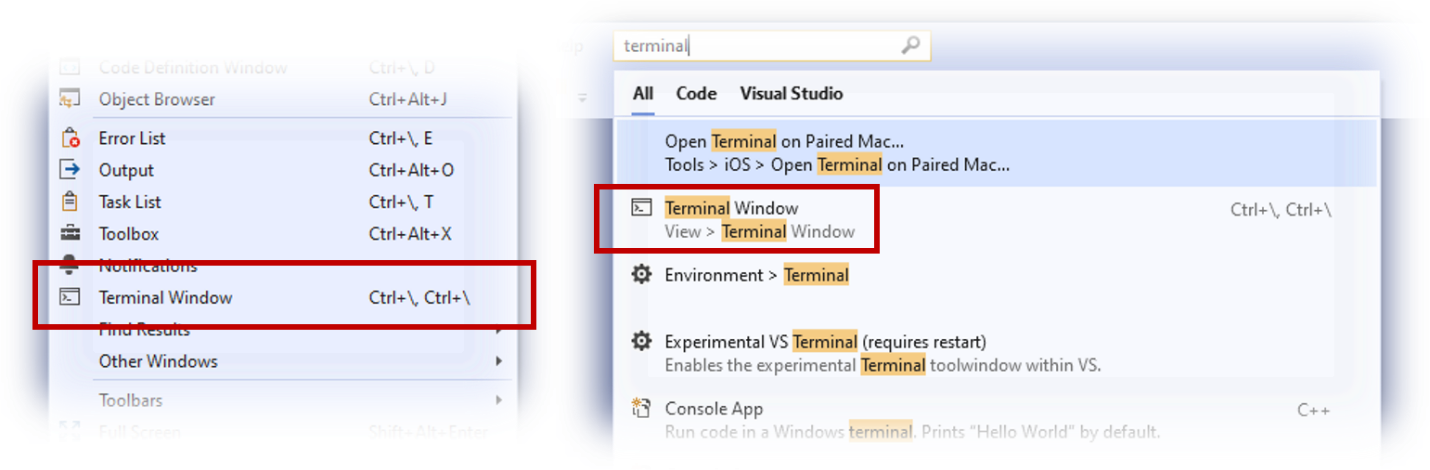
Создание профилей терминала
Когда вы запускаете терминал, автоматически открывается встроенный экземпляр PowerShell. Однако вы можете настроить режим запуска с помощью профилей оболочки.С помощью профилей оболочки вы можете использовать различные типы оболочек, вызывать их с уникальными аргументами или даже устанавливать оболочку по умолчанию, которая лучше всего соответствует вашим потребностям.
В будущих обновлениях мы планируем добавить в терминал несколько базовых профилей.
Однако теперь вы можете вручную добавлять дополнительные профили на странице «Параметры» (пункт «Терминал»).
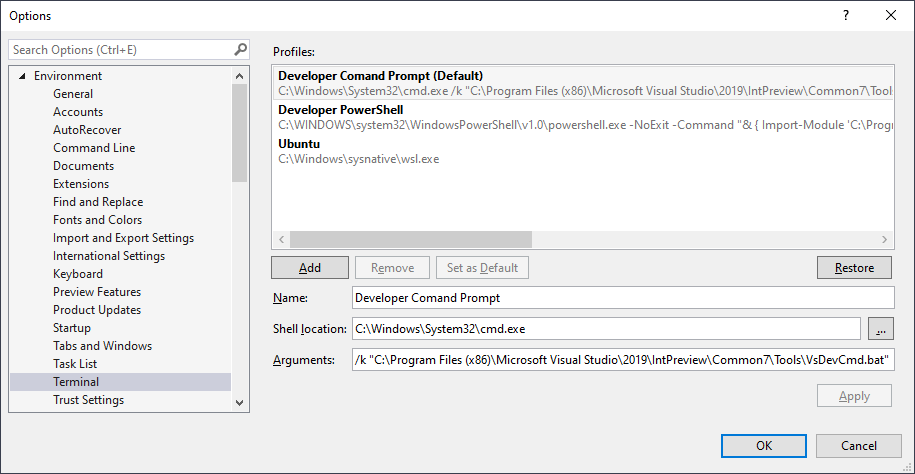
Пример того, как можно настроить профили для некоторых популярных опций:
Командная строка разработчика
Расположение корпуса:Аргументы:C:\Windows\System32\cmd.exe
/k "C:\Program Files (x86)\Microsoft Visual Studio\2019\IntPreview\Common7\Tools\VsDevCmd.bat"Разработчик PowerShell
Расположение корпуса: C:\WINDOWS\system32\WindowsPowerShell\v1.0\powershell.exeАргументы:
-NoExit -Command "& { Import-Module 'C:\Program Files (x86)\Microsoft Visual Studio\2019\Preview_master\Common7\Tools\vsdevshell\Microsoft.VisualStudio.DevShell.dll'; Enter-VsDevShell -InstanceId f86c8b33}"Примечание: вам нужно будет настроить приведенный выше аргумент в соответствии с вашей конкретной конфигурацией.
Информацию об аргументе можно получить, просмотрев строку «Цель» на вкладке «Ярлык» свойств разработчика PowerShell. 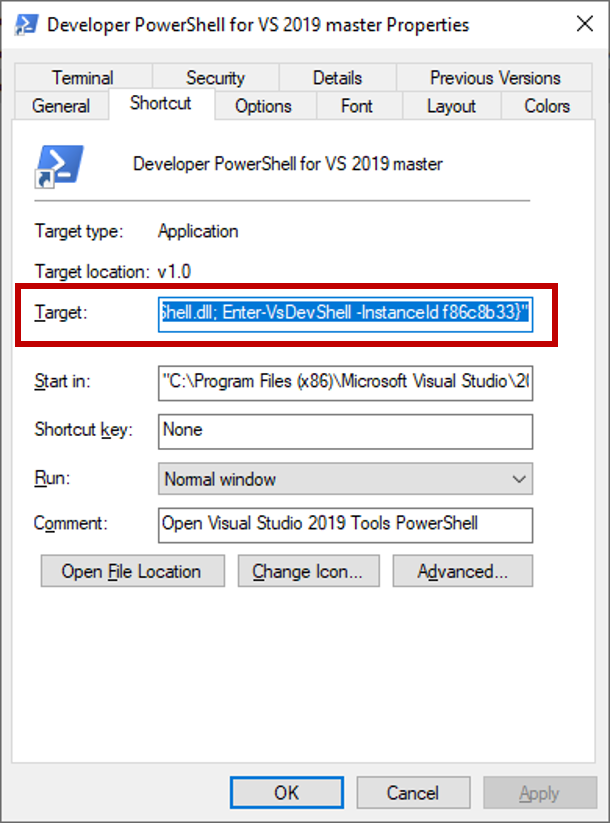
ВСЛ
Расположение корпуса: C:\WINDOWS\sysnative\wsl.exeТеги: #microsoft #Visual Studio
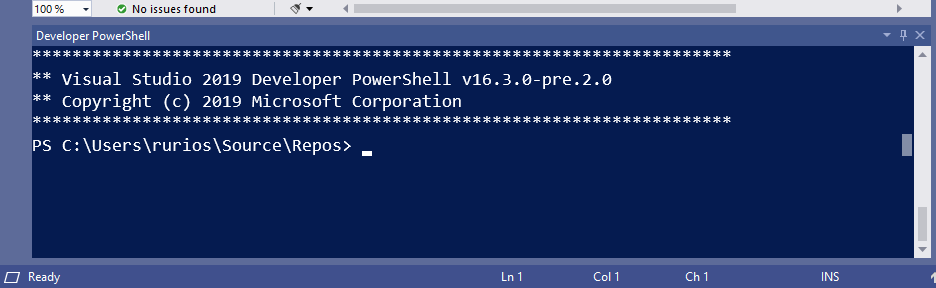
-
Рост Онлайн-Курсов По Ит В Индии
19 Oct, 24 -
Времена Года
19 Oct, 24 -
Thinkpad X21: Между Прошлым И Будущим
19 Oct, 24 -
Луна Под Микроскопом
19 Oct, 24


